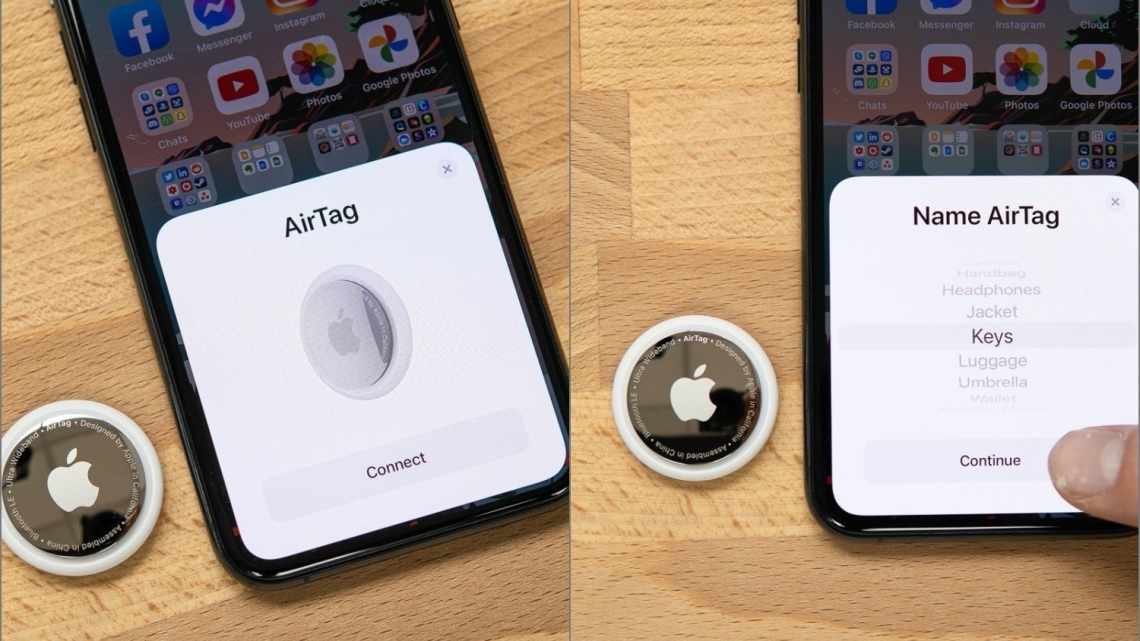Купили чи збираєтеся купувати собі трекер AirTag? Крім покупки аксесуарів, кастомізувати трекер можна ще й за допомогою системи: ви можете змінити назву і емодзі свого AirTag.
Під час налаштування AirTag вам буде запропоновано вибрати предмет, для якого ви будете використовувати трекер. Це задасть назву для трекера. Наприклад, ключі, багаж, гаманець тощо.
Ви можете змінити назву координатора або лише його емодзі. Нижче розповімо, як це робиться.
Як змінити назву AirTag
- Відкрийте програму Локатор.
- Виберіть вкладку «Предмети».
- Виберіть свій
- Перегортайте вниз і виберіть «Перейменувати».
- Введіть нову назву для координатора і натисніть кнопку «Готово».
Як змінити емодзі AirTag
- Відкрийте програму Локатор.
- Виберіть вкладку «Предмети».
- Виберіть свій AirTag.
- Перегортайте вниз і виберіть «Перейменувати».
- Поряд з текстовим полем натисніть значок емодзі.
- Виберіть новий емодзі та натисніть «Готово».
Поміняти назву трекера може знадобитися в тому випадку, якщо у вас багато ключів, і ви хочете легко їх розрізняти. Також ідентифікувати трекери допомагають емодзі. Назва трекера AirTag також використовується для запитів Siri при пошуку предметів.
Для підтримки AirTag у вас повинна стояти версія iOS 14.5 і новіше. Оновіть свій iPhone перед налаштуванням трекера. Назва і емодзі трекера буде показано на всіх ваших пристроях у програмі Локатор. У Локаторі на Mac кастомізувати трекери не можна.